
Hvis du leder efter den enkleste måde at komme i gang med din nye Raspberry Pi, skal du ikke lede længere. Raspberry Pi-stiftelsens New Out Of Box Software (NOOBS) gør det lettere end nogensinde at komme i gang med den kraftfulde lille projektplatform.
Hvorfor vil jeg gøre dette?
Installation af et operativsystem på Raspberry Pi er ikke den sværeste opgave i verden, men det gør det kræve et batteri af værktøjer og lidt know-how . New Out Of Box Software (NOOBS) -systemet gør det ikke kun ekstremt enkelt at gå fra et tomt SD-kort til en installeret kopi af Rasbian, men det leveres også færdigpakket med alternative Raspberry Pi-operativsystemer som Pidora (en Fedora-baseret build) , RISC OS (en moderne ompakning af det hurtige ARM-baserede desktop-operativsystem fra 1990'erne), Arch (en Arch Linux-port til Pi) og to distributioner af XBMC: Raspbmc og OpenELEC.
Med andre ord kan du nemt installere og prøvekøre et hvilket som helst antal populære Raspberry Pi-operativsystemer uden så meget som at pakke ud og kæmpe med en operativsystems billedfil. Den eneste rigtige grund til at give afkald på at bruge NOOBS var, hvis du ønskede at oprette en multi-boot Raspberry Pi-enhed, der tillod dig at skifte mellem installerede operativsystemer.
Tidligere var du nødt til at bruge en boot-manager som BerryBoot til at nå dette mål. Fra og med NOOBS v1.3 er multi-boot-funktionalitet dog inkluderet og endda bedre end multi-boot-funktionaliteten i BerryBoot, da den ikke deler kerner mellem operativsysteminstallationer. Som et resultat bliver alle dine operativsystemer effektivt lukket; hvis du foretager konfigurationsændringer som overclocking eller ændring af hukommelsestildeling i RaspBMC, kan du lade din Rasbian-installeringslager have standardallokeringen (eller omvendt).
Klargøring til NOOBS
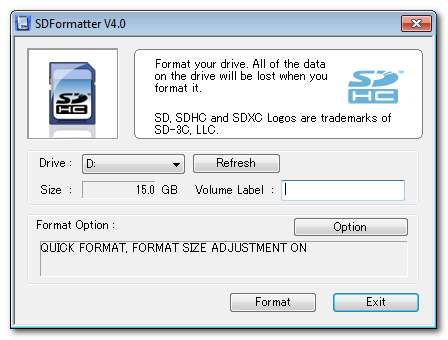
Hvis du er helt ny på Raspberry P, anbefaler vi stærkt at tjekke ud vores omfattende opstartsguide at gøre dig bekendt med alle hardwarekravene og Pi's generelle layout. Når du først er bevæbnet og klar med dit Pi-, SD-kort- og hardwareudstyr, er der en lille smule forberedelsesarbejde, du skal udføre, før du hopper ind i projektet: Formatering af SD-kortet korrekt.
Windows- og OS X-brugere skal bruge SD Card Association's formateringsapplikation; tag en kopi til Windows her og OS X here . Linux-brugere skal bruge et formatværktøj som Gparted til den samme opgave. Efter download og installation af SDFormatter skal du fyre den op med dit SD-kort monteret. Lav et hurtigt stop i valgmenuen, og sørg for, at "Formatstørrelsesjustering" er slået til. Derefter skal du kontrollere, at du har valgt det rigtige stykke flytbare medier, og formatere det.
Når SD-kortet er formateret, tag en kopi af NOOBS-installationsprogrammet . Installationsprogrammet findes i to versioner: Offline / Netværk og Kun netværk. Offline-versionen er stor (1,1 GB) og inkluderer både NOOBS-installationsprogrammet og alle tilgængelige installationsbilleder; når du har denne kopi, har du ikke længere brug for internetadgang for at fuldføre installationen. Netværksversionen er lille (20 MB) og inkluderer kun NOOBS-installationsprogrammet; Når du vælger de individuelle operativsystemer, du vil installere, downloades de fra Raspberry Pi Foundation's centrale lager.
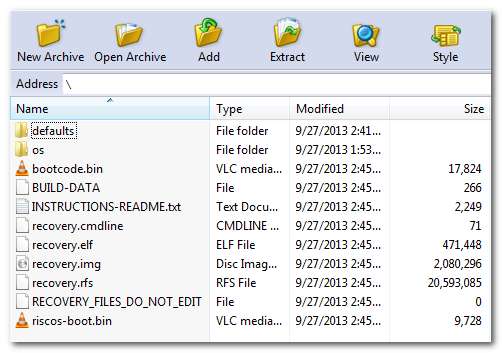
Når NOOBS-installationsprogrammet er færdig med at downloade, skal du dumpe indholdet af .ZIP-filen på dit SD-kort (indholdet af det fulde installationsprogram vises ovenfor, dem, der bruger netværksinstallationsprogrammet, har en tom OS-mappe). Når du har kopieret de nødvendige filer til SD-kortet, skal du sikkert skubbe kortet ud af din computer, placere det i din nedslukkede Raspberry Pi's SD-kortspor og tænde for systemet.
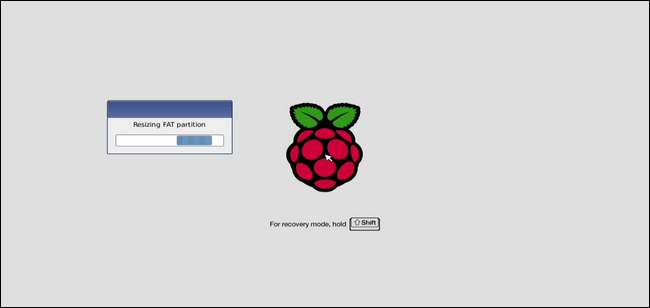
Den første ting, du ser, er skærmen ovenfor: Raspberry Pi-logoet, en lille kasse, der kører nogle grundlæggende automatiserede opsætningstrin, og instruktionerne i baggrunden, der indikerer, at du kan skifte til gendannelsestilstand ved at trykke på pil op og Skift. (Selvom vi ikke havde brug for gendannelsesfunktionen, fordi hele processen var pæn og jævn, testede vi den. Hvis noget går galt med din installation, og du skal bringe denne installationsguide op igen, er pil op Shift den måde at gøre det.)
Når initialiseringsprocessen er færdig, bliver du sparket ind i NOOBS-guiden som sådan:
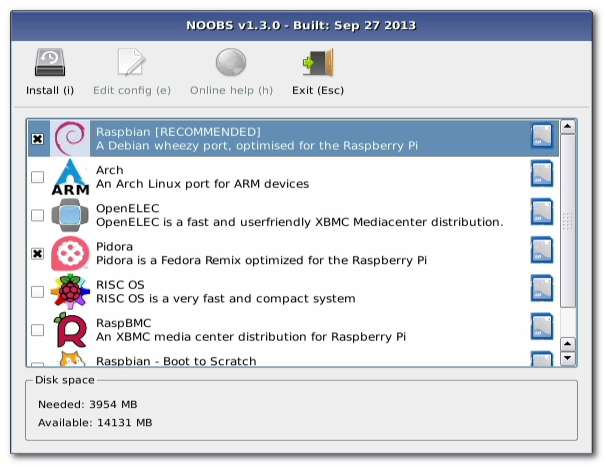
Processen er omtrent lige så smertefri som den bliver. Fra denne vejledning er der syv operativsystemer tilgængelige. Rasbian (standardporten til Debian Wheezy), Rasbian (en boots-right-to-Scratch, letvægts- og begynderorienteret programmeringsplatform populær på Raspberry Pis), Arch Linux, Pidora (en Fedora-filial optimeret til Pi), OpenELEC (en XBMC-gren), RaspBMC (en XBMC-gren specielt tilpasset til Pi) og RISC OS (en genoplivning af et meget let og snappy 1980'erne / 1990'erne æra Acorn-baseret OS optimeret til Pi).
Det eneste, du virkelig skal være opmærksom på i dette trin, er diskpladsdelen af guiden. Bare installation af Rasbian og Pidora suger op omkring 4 GB af vores 16 GB SD-kort. Hvis du vil installere alle tilgængelige operativsystemer og har plads tilbage til at spille, vil du helt sikkert bruge et 32 GB-kort.
Når du har foretaget dine valg, skal du blot klikke på installationsknappen eller trykke på I på dit tastatur:
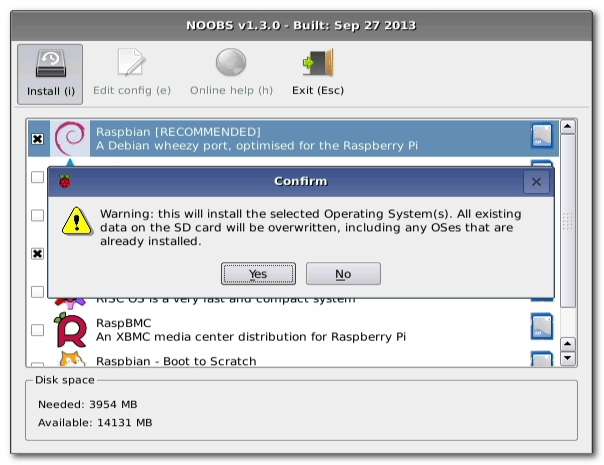
Vi har allerede formateret dit kort korrekt, så dette er ikke et problem. Tryk på Ja for at bekræfte.
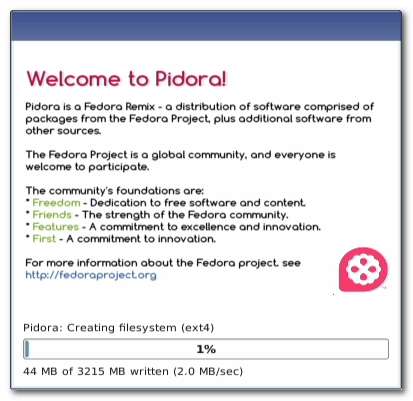
På dette tidspunkt vil du gerne tage en kop kaffe; det tager et ret anstændigt stykke tid at pakke ud og installere alle operativsystemer (endnu længere, hvis du bruger den lettere vægt på netværksbaseret installationsprogram). Hvis du ikke har noget andet bedre at gøre end at stirre på det og vente, havde i det mindste NOOBS-designerne høflighed til at gøre installationsprogrammet til et lysbilledshow, der fremhæver funktioner og ressourcer til alle de operativsystemer, du installerer.
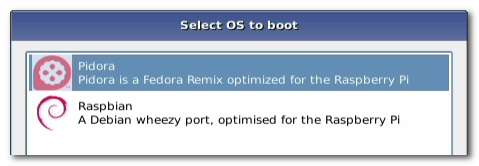
Når processen er færdig, kan du starte lige ind i dine installerede operativsystemer. Ved hver efterfølgende opstart får du et vindue på 10 sekunder til at vælge dit operativsystem, før det starter i det sidst anvendte operativsystem.
Du bliver nødt til at gennemgå installationsprocessen for hvert operativsystem første gang du starter det (husk, NOOBS siloes dine installationer, så der er ingen delte variabler eller konfigurationsfiler).
Hvad er det næste?

Med NOOBS-installationen ude af vejen og dine operativsystemer konfigureret, er det tid til at lege med din Raspberry Pi, der er nemmere end nogensinde at konfigurere. Her er en liste over nogle af vores sjove og nyttige Raspberry Pi-projekter til at skære tænderne på:
- Byg en LED-indikator med en Raspberry Pi (til e-mail, vejr eller andet)
- Sådan omdannes en Raspberry Pi til en Usenet-maskine, der altid er tændt
- Sådan installeres NZBGet til letvægtsdownload af Usenet på din Raspberry Pi
- Sådan omdannes en Raspberry Pi til en Always-On BitTorrent Box
- Sådan konfigureres din Raspberry Pi til Remote Shell, Desktop og File Transfer
- Byg et $ 35 mediecenter med Raspbmc og Raspberry Pi, Redux
- Sådan tilføjes en printer til din Raspberry Pi (eller anden Linux-computer)
Har du et Raspberry Pi-projekt, som du gerne vil se os tackle? Deltag i samtalen nedenfor, og lad os vide det.







